
Дизайн #783
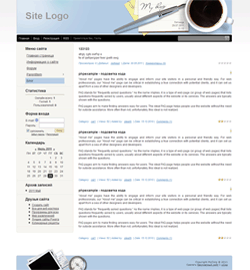
1.Как сменить шапку?
Чтобы сменить шапку необходимо войти: Панель управления → Дизайн → Редактор → Таблица стилей (CSS), после чего необходимо найти:
/*HEADER*/#header {width: 962px; height: 151px; background: url(/.s/t/783/2.png) no-repeat;}#cup {position: absolute;margin-left: 432px;width: 538px;height:177px;background: url(/.s/t/783/3.png);}#sitelogo {padding: 45px 0px 0px 40px;width: 460px;font: bold 42px 'Arial';color: #999999;text-shadow: 0px 1px 0px #fff;-moz-text-shadow: 0px 1px 0px #fff;}#date {margin: 0px 215px 0px 0px;padding-top: 92px;float: right;font: 11px 'Arial';color: #5c5c5c;text-align: right;position: relative;}#usermenu {margin-top: 3px;height: 32px;background: url(/.s/t/783/4.png) no-repeat top center;}#usermenu ul {list-style: none;padding-left: 2px;}#usermenu li {float: left;height: 32px;}#usermenu li a {display: block;font: 12px/32px 'Arial'; color: #fff;padding: 0px 10px 0px 8px;text-decoration: none;background: url(/.s/t/783/5.png) no-repeat top right;}#usermenu li a:hover {background: #444242;}span#whois {position: relative;color: #999999; font: 11px 'Trebuchet MS';line-height: 32px;padding-left: 10px;}span#whois a {color: #fff;}#search {position: relative;float: right;margin: 5px 10px 0px 0px;width: 233px; height: 23px;background: url(/.s/t/783/6.png);}#search form {width: 233px; height: 23px;}#search div {height: 23px;}#search .schQuery {float: left;}#search .schQuery input.queryField {background: none;margin: 3px 0px 0px 7px;padding: 0px;width: 200px !important;border: 0px;font: italic 12px 'Arial'; color: #d5d5d5;}#search .schBtn {float: right;}#search .schBtn input {border: 0px;margin: 0px 1px 0px 0px;width: 24px;height: 22px;background: url(/.s/t/783/7.png);cursor: pointer;border-radius: 0px; -moz-border-radius: 0px;}#search .schBtn input:hover {background-position: bottom left;}/*------*/

/.s/t/783/2.png — данный участок кода необходимо заменить на свою ссылку на картинку/ на желаемый цвет.

/.s/t/783/3.png — данный участок кода необходимо заменить на свою ссылку на картинку/ на желаемый цвет.

/.s/t/783/4.png — данный участок кода необходимо заменить на свою ссылку на картинку/ на желаемый цвет.

/.s/t/783/5.png — данный участок кода необходимо заменить на свою ссылку на картинку/ на желаемый цвет.

/.s/t/783/6.png — данный участок кода необходимо заменить на свою ссылку на картинку/ на желаемый цвет.

/.s/t/783/7.png — данный участок кода необходимо заменить на свою ссылку на картинку/ на желаемый цвет.
2.Как сменить цвет блоков?
Чтобы сменить цвет блоков необходимо войти: Панель управления → Дизайн → Редактор → Таблица стилей (CSS), после чего необходимо найти:
.sidebar-top {height: 5px; overflow: hidden; background: url(/.s/t/783/8.png);}.sidebar-mid {background: url(/.s/t/783/9.png);padding: 10px 0px;}.sidebar-bot {height: 5px; overflow: hidden; background: url(/.s/t/783/10.png);}

/.s/t/783/8.png — данный участок кода необходимо заменить на свою ссылку на картинку/ на желаемый цвет.

/.s/t/783/9.png —данный участок кода необходимо заменить на свою ссылку на картинку/ на желаемый цвет.

/.s/t/783/10.png — данный участок кода необходимо заменить на свою ссылку на картинку/ на желаемый цвет.
3. Как сменить фон дизайна?
Чтобы сменить фон дизайна необходимо войти: Панель управления → Дизайн → Редактор → Таблица стилей (CSS), после чего необходимо найти:
/*WRAP*/#wrap {background: #fff url(/.s/t/783/1.gif) repeat-x top left;}

/.s/t/783/1.gif — данный участок кода необходимо заменить на свою ссылку на картинку/ на желаемый цвет.
#fff — данный участок кода необходимо заменить на свою ссылку на картинку/ на желаемый цвет.